Arduino温度制御
コンポーネントと消耗品
>  |
| × | 1 | |||
 |
| × | 1 | |||
 |
| × | 1 | |||
 |
| × | 2 | |||
 |
| × | 1 | |||
 |
| × | 2 | |||
| × | 1 | ||||
 |
| × | 1 |
アプリとオンラインサービス
> 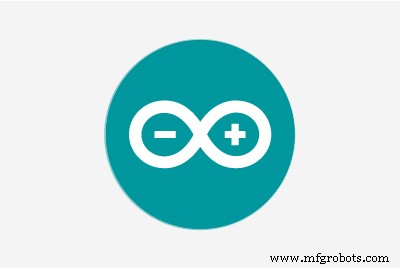 |
|
このプロジェクトについて
プロジェクト
ヒステリシスを利用した温度制御システムの動作を示したい。
<図>
コンポーネント
使用したコンポーネントは次のとおりです。
<図>
温度制御
プロジェクトは温度制御を行います。次の状況をモデル化します。
システムが起動して温度を表示します。温度が25度に達すると、緑色のLEDがアクティブになり、温度が23度に下がるまで部屋が冷え始め、温度が再び上昇するまでエアコンがオフになります(赤色のLED)。
<図>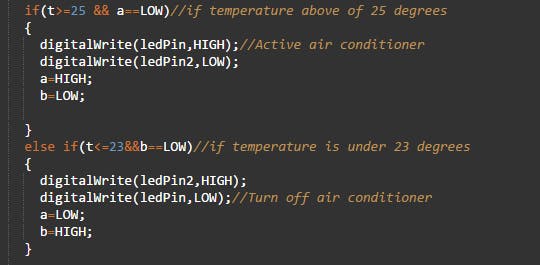
そして最後に、操作を見ることができるビデオがあります:
コード
- 温度制御
温度制御 Arduino
/ * By Alexis Santiago Allende * // *最終更新日:2017年12月3日* /#include "DHT.h" // DHTセンサーライブラリ#include// LCDライブラリ#defineDHTPIN 12 //センサーピンを定義(ピン12)#define DHTTYPE DHT22 //センサーが使用するものDHTdht(DHTPIN、DHTTYPE); //センサーオブジェクトを作成LiquidCrystallcd(8、9、4、5、6、7); // lcdオブジェクトを作成このピンを使用する8,9,4,6,7booleana =LOW、b =HIGH; float h =0、t =0; const int ledPin =3; //温度制御用のLEDピンconstint ledPin2 =2; long previousMillis =0; long interval =2000; // 2秒ごとにセンサーを読み取りますvoidsetup(){lcd.begin(16、2); // lcdを開始しますlcd.setCursor(0,0); //位置0,0 //に設定しますデジタルピンをoutput:pinMode(ledPin、OUTPUT); //出力に変更します私のピンを出力しますpinMode(ledPin2、OUTPUT); dht.begin(); // DHT22センサーを開始しますdigitalWrite(ledPin2 、LOW); // LEDdigitalWrite(ledPin、LOW);をオフにします// LEDlcd.print( "Tempera:");をオフにします//この単語を液晶ディスプレイに印刷しますlcd.setCursor(0,1); //カーソル位置を変更しますlcd .print( "Humedad:"); //この単語を液晶ディスプレイに出力} void loop(){unsigned long currentMillis =millis(); //経過時間if(currentMillis --previousMillis> interval)//経過時間とアクションが実行される時間{previousMillis =currentMillis; // "前回は今です" h =dht.readHumidity(); //湿度値t =dht.readTemperature(); //華氏を// t =dht.readTemperature(true);に変更する場合は、温度値の摂氏。 //以下はlcdlcd.setCursor(10,0);の印刷データセンサー用です。 lcd.print(t); lcd.setCursor(10,1); lcd.print(h); if(t> =25 &&a ==LOW)// 25度を超える温度の場合{digitalWrite(ledPin、HIGH); //アクティブエアコンdigitalWrite(ledPin2、LOW); a =HIGH; b =低; } else if(t <=23 &&b ==LOW)//温度が23度未満の場合{digitalWrite(ledPin2、HIGH); digitalWrite(ledPin、LOW); //エアコンをオフにするa =LOW; b =HIGH; }}}
回路図
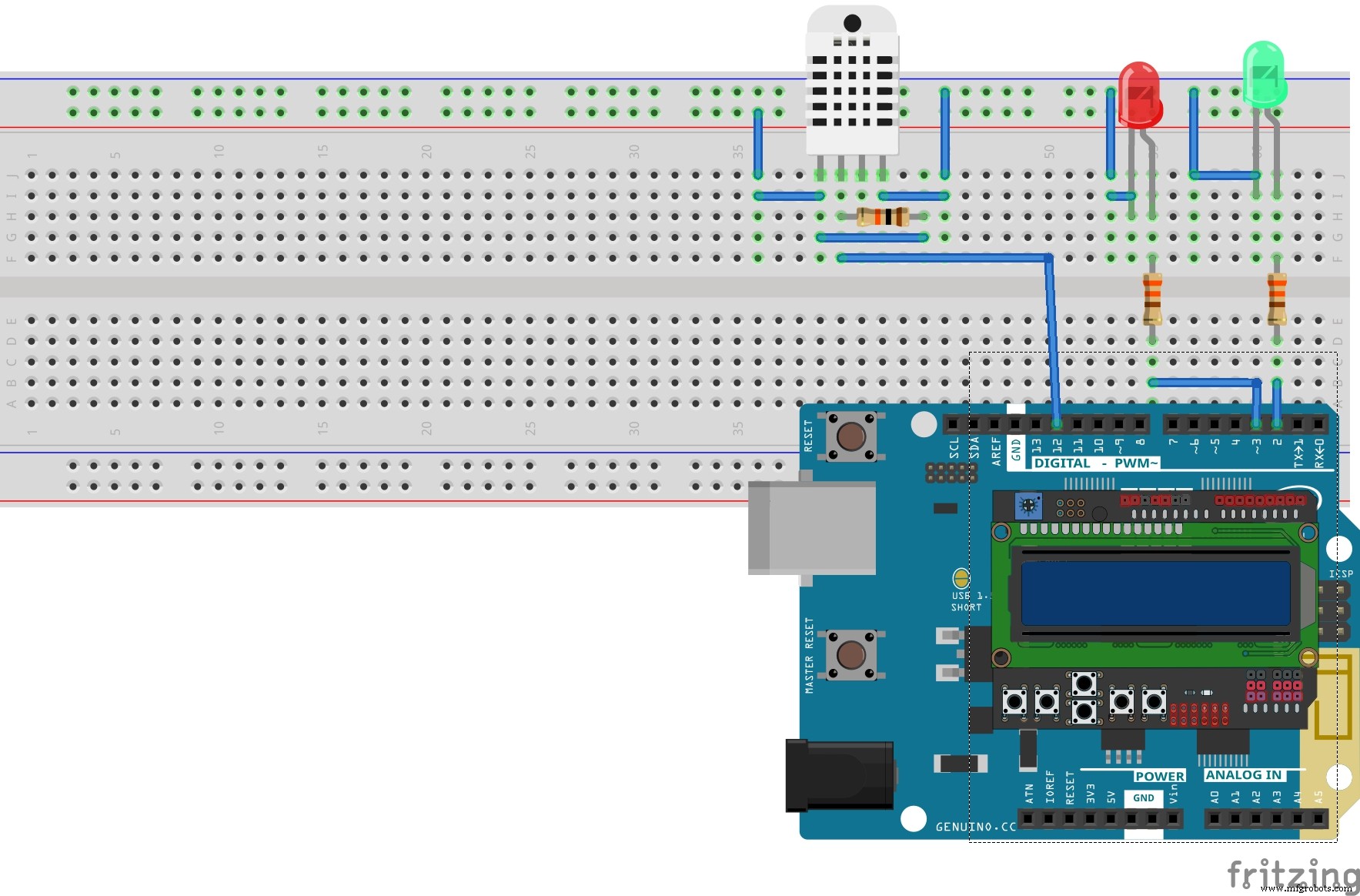
製造プロセス



